欢迎访问我的 GitHub
这里分类和汇总了欣宸的全部原创(含配套源码):https://github.com/zq2599/blog_demos
本篇概览
准备工作(即本章),包括上传文件的客户端开发、创建 Tomcat 容器(支持在线部署),安装 wireshark;
服务端编码,创建三个应用,实战 SpringMVC、Apache fileupload 库,SpringBoot 三种场景下的文件上传服务;
wireshark 抓包,分析文件上传服务过程中的传输详情;
实战环境
整个环境由两台电脑组成,操作系统分别是 win10 和 ubuntu16,如下图:
如上图,在 win10 电脑上运行一个 java 类,发起 POST 请求将文件提交到 ubuntu 电脑上的 Docker 容器中,该容器运行着上传文件的 web 服务,在 win10 电脑上安装有 wireshark,用来分析这个上传文件的 POST 请求;
注:客户端和服务端部署在不同的机器上,这样方便 wireshark 抓包,您也可以用 vmware 在 win10 上装一个 ubuntu 虚拟机,不过此时 wireshark 抓包前请注意选择正确的网卡(vmware 虚拟出的那个);
操作系统:win10,ubuntu16;
JDK:1.8.0_151;
maven:3.3.3;
Docker 版本:17.03.2-ce;
wireshark 版本:2.4.4;
源码下载
本章内容列举
在 win10 电脑上,安装 wireshark;
在 win10 电脑上,创建 maven 工程 uploadfileclient,里面有一个 java 类 UploadFileClient,后续所有上传文件的请求都是这个类的 main 方法完成的;
我们要验证 UploadFileClient.java 能不能正常工作(上传文件全靠它了),所以在 ubuntu 电脑上创建一个文件服务的 docker 容器,用于接收 UploadFileClient 类上传的文件;
在 win10 电脑上,运行 UploadFileClient.java 的 main 方法,看能否把文件上传到步骤 4 中搭建的文件服务器上;
下一章的文件服务应用会做成 war 包运行在 Tomcat 上,所以我们要在 Docker 下创建一个 Tomcat 容器,并且该容器支持在线部署 war 包;
安装 wireshark
在 ubuntu 电脑上,创建一个文件服务的 Docker 容器
docker run --name fileserver001 -p 8080:8080 -v /usr/local/work/fileupload/upload:/usr/Downloads -idt bolingcavalry/springbootfileserver:0.0.1-SNAPSHOT
复制代码
注:有关该容器的镜像的会在下一章详细说明,本章我们就直接拿来用吧,作为上传文件的服务端;
上传文件的客户端开发
<?xml version="1.0" encoding="UTF-8"?><project xmlns="http://maven.apache.org/POM/4.0.0" xmlns:xsi="http://www.w3.org/2001/XMLSchema-instance" xsi:schemaLocation="http://maven.apache.org/POM/4.0.0 http://maven.apache.org/xsd/maven-4.0.0.xsd"> <modelVersion>4.0.0</modelVersion>
<groupId>com.bolingcavalry</groupId> <artifactId>uploadfileclient</artifactId> <version>1.0-SNAPSHOT</version>
<!-- 指明编译源代码时使用的字符编码,maven编译的时候默认使用的GBK编码, 通过project.build.sourceEncoding属性设置字符编码,告诉maven这个项目使用UTF-8来编译 --> <properties> <project.build.sourceEncoding>UTF-8</project.build.sourceEncoding> </properties>
<dependencies> <dependency> <groupId>org.apache.httpcomponents</groupId> <artifactId>httpclient</artifactId> <version>4.3.5</version> </dependency>
<dependency> <groupId>org.apache.httpcomponents</groupId> <artifactId>httpmime</artifactId> <version>4.3.5</version> </dependency> </dependencies>
</project>
复制代码
package com.bolingcavalry;
import org.apache.http.HttpEntity;import org.apache.http.client.ClientProtocolException;import org.apache.http.client.config.RequestConfig;import org.apache.http.client.methods.CloseableHttpResponse;import org.apache.http.client.methods.HttpPost;import org.apache.http.entity.ContentType;import org.apache.http.entity.mime.MultipartEntityBuilder;import org.apache.http.entity.mime.content.FileBody;import org.apache.http.entity.mime.content.StringBody;import org.apache.http.impl.client.CloseableHttpClient;import org.apache.http.impl.client.HttpClients;import org.apache.http.util.EntityUtils;
import java.io.File;import java.io.IOException;
/** * @Description : 上传文件的类,将本地文件POST到server * @Author : zq2599@gmail.com * @Date : 2018-02-24 18:12 */public class UploadFileClient {
/** * 文件服务的ULR */ private static final String POST_URL = "http://www.bolingcavalry.com:8088/springmvcfileserver/upload";
/** * 要上传的本地文件的完整路径加文件名 */ private static final String UPLOAD_FILE_FULLPATH = "D:\\temp\\201802\\21\\abc.zip";
public static void main(String[] args) throws Exception{ System.out.println("start upload"); CloseableHttpClient httpclient = HttpClients.createDefault(); try { HttpPost httppost = new HttpPost(POST_URL);
//基本的配置信息 RequestConfig requestConfig = RequestConfig.custom().setConnectTimeout(200000).setSocketTimeout(200000).build();
httppost.setConfig(requestConfig);
//要上传的文件 FileBody bin = new FileBody(new File(UPLOAD_FILE_FULLPATH));
//在POST中添加一个字符串请求参数 StringBody comment = new StringBody("This is comment", ContentType.TEXT_PLAIN);
HttpEntity reqEntity = MultipartEntityBuilder.create().addPart("file", bin).addPart("comment", comment).build();
httppost.setEntity(reqEntity);
System.out.println("executing request " + httppost.getRequestLine());
//发起POST CloseableHttpResponse response = httpclient.execute(httppost);
try {
HttpEntity resEntity = response.getEntity(); if (resEntity != null) { String responseEntityStr = EntityUtils.toString(response.getEntity()); System.out.println("response status : " + response.getStatusLine()); System.out.println("response content length: " + resEntity.getContentLength()); System.out.println("response entity str : " + responseEntityStr); } EntityUtils.consume(resEntity); } finally { response.close(); } } catch (ClientProtocolException e) { e.printStackTrace(); } catch (IOException e) { e.printStackTrace(); } finally { try { httpclient.close(); } catch (IOException e) { e.printStackTrace(); } }
System.out.println("end upload"); }}
复制代码
利用 httpclient 的 API 可以发起 POST 请求,提交的二进制文件用 FileBody 对象处理,字符串用 StringBody 对象处理;
我的 ubuntu 电脑 IP 地址是 192.168.119.155,所以 POST_URL 的值是:http://192.168.119.155:8080/upload,请将此改为您的 ubuntu 电脑的 IP 地址;
UPLOAD_FILE_FULLPATH 的值是要上传的文件在 win10 电脑上的路径;
验证 UploadFileClient 类上传文件的功能
mvn clean compile -U exec:java -Dexec.mainClass="com.bolingcavalry.UploadFileClient"
复制代码
[INFO][INFO] --- exec-maven-plugin:1.6.0:java (default-cli) @ uploadfileclient ---start uploadexecuting request POST http://192.168.119.155:8080/upload HTTP/1.1response status : HTTP/1.1 200response content length: 40response entity str : SpringBoot环境下,上传文件成功end upload[INFO] ------------------------------------------------------------------------[INFO] BUILD SUCCESS[INFO] ------------------------------------------------------------------------[INFO] Total time: 10.226 s[INFO] Finished at: 2018-02-25T00:00:13+08:00[INFO] Final Memory: 20M/181M[INFO] ------------------------------------------------------------------------
复制代码
“SpringBoot 环境下,上传文件成功" 这一句是服务端接收文件成功后返回的信息;
在服务端验证上传成功
2018-02-24 16:00:13.077 INFO 1 --- [nio-8080-exec-5] c.b.s.controller.UploadController : start upload, comment [This is comment]2018-02-24 16:00:13.079 INFO 1 --- [nio-8080-exec-5] c.b.s.controller.UploadController : base save path [/tmp/tomcat-docbase.8533878395220260315.8080/WEB-INF/upload], original file name [abc.zip]2018-02-24 16:00:13.080 INFO 1 --- [nio-8080-exec-5] c.b.s.controller.UploadController : real save path [/tmp/tomcat-docbase.8533878395220260315.8080/WEB-INF/upload/15/1], real file name [fba8a275-cfc0-4471-b4f7-21d2913450cb_abc.zip]2018-02-24 16:00:13.080 INFO 1 --- [nio-8080-exec-5] c.b.s.controller.UploadController : save file success [/tmp/tomcat-docbase.8533878395220260315.8080/WEB-INF/upload/15/1/fba8a275-cfc0-4471-b4f7-21d2913450cb_abc.zip]
复制代码
如上所示,上传的文件存放在文件夹:/tmp/tomcat-docbase.8533878395220260315.8080/WEB-INF/upload/15/1/;
执行命令 docker exec -it fileserver001 /bin/bash 进入容器,再将上述文件夹内的文件复制到/usr/Downloads 目录下,此文件就从 docker 容器被导出到 ubuntu 的/usr/local/work/fileupload/upload 目录下了,方便您验证该文件与上传的是否一致;
创建支持在线部署的 Tomcat 容器
docker run --name tomcat006 -p 8088:8080 -v /usr/local/work/fileupload/upload:/usr/Downloads -idt bolingcavalry/online_deploy_tomcat:0.0.1
复制代码
欢迎关注 InfoQ:程序员欣宸
学习路上,你不孤单,欣宸原创一路相伴...
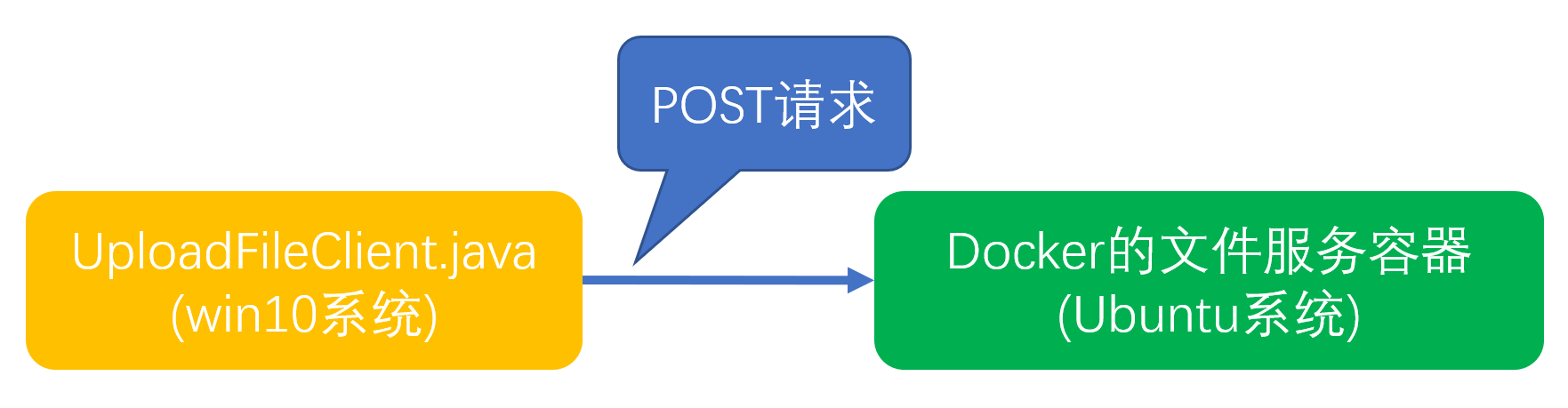

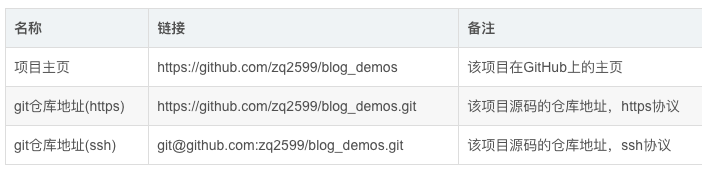












评论